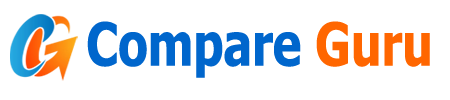Samsung Phones में Apps को कैसे छुपाएं
आज के समय में स्मार्टफोन में गोपनीयता और सुरक्षा का खास महत्व है। कई बार हम अपने फोन में कुछ ऐप्स को दूसरों से छिपाना चाहते हैं, खासकर जब फोन में पर्सनल डेटा होता है। यदि आप Samsung फोन का उपयोग करते हैं, तो आपको अपने फोन में ऐप्स को छिपाने के लिए कई आसान तरीके मिल सकते हैं। इस लेख में हम आपको बताएंगे कि Samsung फोन में ऐप्स को कैसे छुपा सकते हैं।
1. Samsung Home Screen Settings का उपयोग करें
Samsung के अधिकांश फोन में ऐप्स को छिपाने का ऑप्शन डिफ़ॉल्ट सेटिंग्स में ही होता है। इसे इस्तेमाल करने के लिए निम्नलिखित स्टेप्स का पालन करें:
- अपने फोन की होम स्क्रीन पर एक खाली जगह पर टैप करके उसे होल्ड करें।
- स्क्रीन पर नीचे की ओर “Home Screen Settings” या “होम स्क्रीन सेटिंग्स” का विकल्प आएगा, उस पर क्लिक करें।
- यहां आपको “Hide Apps” (ऐप्स छुपाएं) का विकल्प दिखाई देगा। इस पर टैप करें।
- उस ऐप को सेलेक्ट करें जिसे आप छुपाना चाहते हैं और “Apply” या “Done” पर क्लिक करें।
इस प्रक्रिया के बाद चुने गए ऐप्स होम स्क्रीन और ऐप्स ड्रॉअर में दिखाई नहीं देंगे।
2. Samsung Secure Folder का उपयोग करें
Samsung के स्मार्टफोन्स में “Secure Folder” एक विशेष फीचर है, जो आपकी निजी जानकारी को सुरक्षित रखने में मदद करता है। Secure Folder में ऐप्स को छुपाने का तरीका इस प्रकार है:
- सबसे पहले अपने फोन की “Settings” में जाएं और “Biometrics and Security” (बायोमेट्रिक्स और सुरक्षा) पर क्लिक करें।
- यहां “Secure Folder” का विकल्प मिलेगा, उस पर टैप करें और अपना Samsung अकाउंट लॉग इन करें।
- Secure Folder सेट हो जाने के बाद, इसमें किसी भी ऐप को जोड़ने के लिए “Add Apps” (ऐप्स जोड़ें) पर टैप करें।
- उस ऐप को सेलेक्ट करें जिसे आप Secure Folder में छुपाना चाहते हैं।
अब ये ऐप्स आपके Secure Folder में सुरक्षित रहेंगे और मुख्य ऐप्स ड्रॉअर में दिखाई नहीं देंगे।
3. थर्ड-पार्टी लॉन्चर्स का उपयोग करें
यदि आप और भी ज्यादा कस्टमाइजेशन चाहते हैं, तो थर्ड-पार्टी लॉन्चर्स का इस्तेमाल कर सकते हैं। Nova Launcher और Apex Launcher जैसे लॉन्चर्स में ऐप्स को छुपाने के विकल्प उपलब्ध होते हैं:
- सबसे पहले Google Play Store से Nova Launcher इंस्टॉल करें।
- इंस्टॉलेशन के बाद Nova Launcher के सेटिंग्स में जाएं।
- “App & Widget Drawer” (ऐप और विजेट ड्रॉअर) में जाएं और “Hide Apps” का विकल्प चुनें।
- जिस ऐप को आप छुपाना चाहते हैं, उसे सेलेक्ट करें।
4. ऐप्स को लॉक करें या Hide Apps ऐप्स डाउनलोड करें
यदि आपको उपरोक्त विकल्पों में से कोई उपयुक्त नहीं लग रहा, तो आप Google Play Store पर कई ऐप्स डाउनलोड कर सकते हैं जो विशेष रूप से ऐप्स को छिपाने के लिए डिज़ाइन किए गए हैं। इनमें से कुछ प्रमुख ऐप्स AppLock और Hide It Pro जैसे हैं।
AppLock के माध्यम से आप किसी भी ऐप को पिन या पैटर्न से लॉक कर सकते हैं। जबकि Hide It Pro में, ऐप्स को पूरी तरह से छिपाने का विकल्प मिलता है।
निष्कर्ष
Samsung फोन में ऐप्स को छुपाने के ये तरीके न केवल आपके व्यक्तिगत डेटा की सुरक्षा बढ़ाते हैं बल्कि आपके फोन को व्यवस्थित रखने में भी मदद करते हैं। आप अपने Samsung फोन के डिफ़ॉल्ट सेटिंग्स से ऐप्स छिपा सकते हैं, Secure Folder का उपयोग कर सकते हैं, या किसी थर्ड-पार्टी ऐप का सहारा ले सकते हैं।